「タブレット本体だけ買う場合、どこで買えばお得なの?」「SIMやネット接続はどうするの?」そんな疑問を持つ方は多いはずです。
タブレット単体購入は、用途や予算に合ったモデル選びや、ショップごとのサービスの違いなど、見落としがちなポイントが意外と多く存在します。
この記事では、タブレット本体だけ買う際に知っておきたいポイントや、損をしない選び方・便利な活用法まで、初心者にもわかりやすく解説します。
「安全に・賢く・快適に」タブレット本体だけを手に入れて使いこなしたい方は、ぜひ続けてご覧ください。
タブレット本体だけ買う場合に知っておきたいポイント
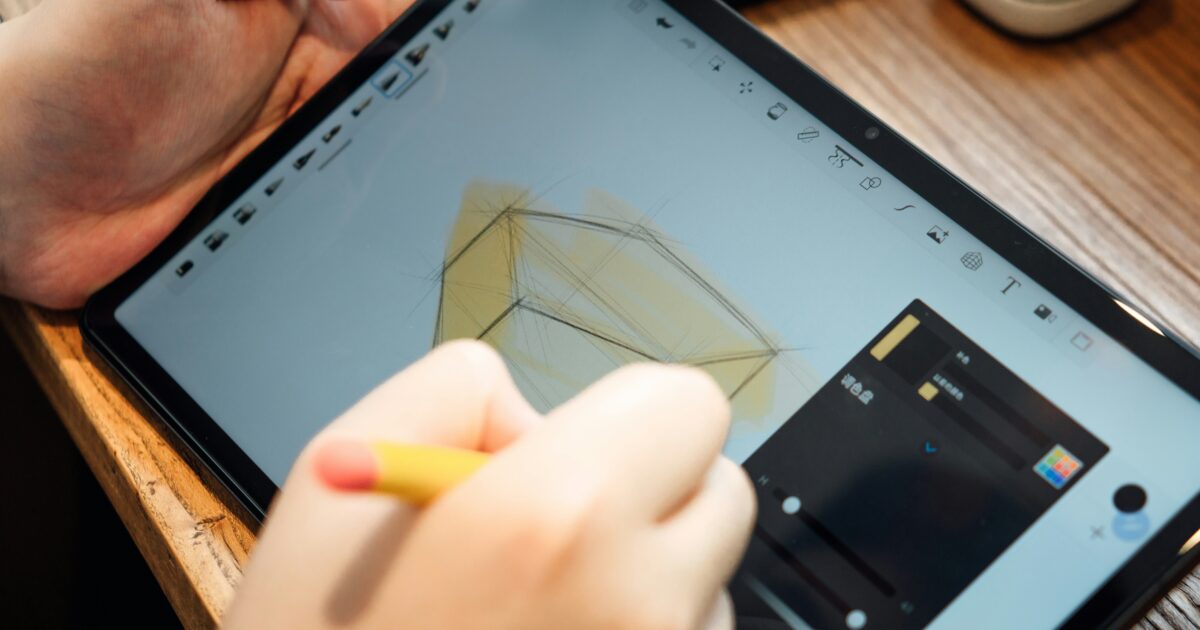
タブレット本体だけ購入する場合は、どこで買うか、どのようなモデルを選ぶかによって使い勝手やコストが大きく変わります。
キャリアや家電量販店など、購入場所の違いにも注意が必要です。
また、本体のみの購入ならではの注意点や、保証・サポート内容も事前に確認しておきましょう。
タブレット単体購入できるショップ・通販サイト
タブレット本体だけを購入できる場所は非常に多岐にわたります。
一般的には、家電量販店、オンライン通販サイト、AppleやSamsungなどのメーカー公式ストア、さらには中古専門店やオークションサイトでも購入可能です。
新品を選びたい場合は、Amazonや楽天市場、家電量販店の公式オンラインストアがおすすめです。
価格比較サイトを活用すると、お得なショップを見つけやすくなります。
- Amazon・楽天などの大手通販サイト
- ヨドバシカメラ・ビックカメラなど家電量販店
- メーカー公式オンラインストア
- 中古専門店(イオシス、ゲオモバイルなど)
- フリマ・オークションサイト(メルカリ、ヤフオク!など)
キャリア・格安SIM・家電量販店での購入方法の違い
タブレット本体のみを購入する場合、購入場所によって特徴があります。
| キャリア | 格安SIM | 家電量販店 |
|---|---|---|
| 分割やキャンペーンが多いが、本体のみ購入不可の場合もある | SIMとセットの販売が主流だが、本体のみ販売も増えている | 本体単体販売が一般的で、モデルの選択肢も豊富 |
キャリアは通信契約とセット購入が多く、単体購入は難しい場合があります。
格安SIM事業者は単体販売可能な場合もあり、選択肢が広がっています。
家電量販店ではWi-FiモデルやSIMフリーモデルも幅広く扱っています。
セルラーモデルとWi-Fiモデルの選び方
タブレットには「セルラーモデル」と「Wi-Fiモデル」があります。
セルラーモデルはSIMカードを挿して単体で通信できるため、外出先でネットを使いたい方におすすめです。
一方、Wi-FiモデルはSIMが使えずWi-Fi環境が必要ですが、そのぶん価格が安くバッテリーも長持ちします。
自分の使用シーンに合ったモデルを選びましょう。
- 外出先や移動中にも通信したい → セルラーモデル
- 自宅やWi-Fi環境でしか使わない → Wi-Fiモデル
- コストを抑えたい → Wi-Fiモデル
- 通信の自由度を重視 → セルラーモデル(SIMフリー端末)
SIMフリータブレットを選ぶメリット
SIMフリータブレットは、特定の通信会社に縛られず好きなSIMカードを使えるのが大きな特徴です。
好きな格安SIMを選んで通信費を抑えたり、海外旅行時に現地SIMを利用したりなど、活用法が広がります。
プランの変更も自由なので、ライフスタイルの変化にも柔軟に対応できます。
固定費を抑えたい方や、海外での利用を考えている方には特におすすめです。
中古・整備済みタブレット本体の選択肢
予算を抑えたい場合やサブ用途での利用を考えている方には、中古や整備済みタブレットも選択肢に入ります。
中古専門店や、メーカーによるリファービッシュ(整備済み)端末は安心して購入できる点が魅力です。
状態や付属品、バッテリー劣化にも注意して選びましょう。
保証期間や返品対応も必ず確認してください。
タブレット本体だけ購入する際の注意点
タブレット本体のみを購入する場合、端末が自分の使いたい回線に対応しているか事前に調べておきましょう。
SIMフリーモデルでも、全ての通信キャリアで使えるとは限りません。
また、セット商品と比べてアクセサリーや充電器が別売りの場合も多いので、必要なものは別途用意が必要です。
分割払いにできるか、ポイント還元やキャンペーンもチェックしましょう。
保証・サポート面の確認ポイント
タブレット本体のみ購入すると、キャリア契約時のような手厚いサポートが受けられない場合があります。
購入前にメーカー保証の有無、保証期間、修理受付方法を確認しましょう。
中古や整備済み品は独自の保証がつく場合もあるので、内容を必ず理解してください。
万が一の故障時に備えて、保証内容とサポート窓口の連絡先は手元に控えておくと安心です。
タブレット本体だけ買った後の使い方

タブレット本体だけを購入した場合、ネット接続や通信の方法はご自身で用意する必要があります。
用途によって接続方法は異なりますが、Wi-Fiを使う方法やSIMカードを挿して使う方法、さらにスマートフォンなどのテザリングを利用する方法などがあります。
それぞれの方法に合わせて準備をすれば、通信費も抑えつつ自分に合った使い方ができるようになります。
Wi-Fiモデルのネット接続方法
Wi-Fiモデルのタブレットの場合、無線LANを経由してインターネットに接続します。
自宅にWi-Fiルーターがある場合は、タブレットの設定画面からWi-Fiをオンにして利用したいネットワークを選択し、パスワードを入力してください。
外出先で使いたい場合は、カフェや駅、ホテルなどの無料Wi-Fiスポットも活用できます。
公衆無線LANを使う時は、通信の安全性や周囲のセキュリティにも注意しましょう。
- 自宅で使う場合:Wi-FiルーターのSSIDとパスワードを確認する
- 外出先で使う場合:施設ごとに決められた接続方法に従う
- 公衆Wi-Fiはセキュリティリスクもあるため、安全なサイトのみ利用
セルラーモデルでのSIMカード利用手順
セルラーモデル(LTEなど)を購入した場合は、SIMカードを挿してモバイル通信ができます。
まず、ご利用の通信会社でデータ通信専用SIMを契約し、nanoSIMやmicroSIMなど端末に合ったサイズのSIMカードを用意しましょう。
タブレットのSIMスロットを開けてSIMカードを挿入し、必要であれば端末設定からAPN(アクセスポイント)情報を入力します。
通信ができるようになったら、外出先でもインターネットへつながります。
| 手順 | 詳細 |
|---|---|
| 1. SIMカードの契約 | キャリアや格安SIM会社で契約し、合うサイズのSIMを受け取る |
| 2. 挿入 | タブレットのSIMスロットを開けてカードをセット |
| 3. 各種設定 | APN設定やモバイルデータ通信設定を行う |
| 4. 通信開始 | アンテナ表示を確認し、インターネットにアクセス |
テザリングを利用した通信方法
自分のスマートフォンがモバイル通信できる場合、テザリング機能を使ってタブレット本体だけでもネット接続が可能です。
まず、スマートフォン側でテザリング(Wi-Fi、Bluetooth、USBのいずれか)を有効にしましょう。
次にタブレットのWi-Fi設定からスマートフォンで作成したネットワークに接続します。
テザリングは通信量を消費するため、使いすぎには注意が必要です。
スマートフォンの契約によっては追加料金が発生する場合もあるため、ご利用のプランを事前に確認しておくと安心です。
タブレット本体だけをお得に購入するコツ

タブレットを本体だけでお得に購入するには、余計な付属品やセット商品を避けて、必要なものだけを賢く選ぶことが大切です。
販売時期やショップごとの特典、商品の状態などによって値段が大きく変わるため、さまざまな購入方法を比較検討すると良いでしょう。
セール・キャンペーンの活用
タブレット本体を安く手に入れる方法として、定期的に開催されるセールやキャンペーンを狙うのがおすすめです。
特に新生活シーズンや年末年始、ブラックフライデーなどのタイミングでは、大幅な値下げやポイントの大量還元が行われることがあります。
また、メーカー公式サイトや主要なECサイトでは、台数限定の特価品や期間限定クーポンが配布されることもあります。
- 新モデル登場時の旧モデル処分セール
- ポイント還元や割引クーポン利用
- 季節ごとの大型セール(ブラックフライデー・初売りなど)
こうしたセール情報は、公式メルマガやお知らせ通知を登録しておくといち早くチェックできます。
公式ショップと通販サイトの価格比較
タブレットを本体だけで購入する際は、様々な販売店の価格をしっかり比較することが大切です。
公式オンラインストア、家電量販店、Amazonや楽天市場などの通販サイトでは、それぞれに異なる価格や特典が設定されています。
| 販売店 | 主なメリット | 注意点 |
|---|---|---|
| 公式ショップ | 最新モデル・メーカー保証が充実 | 割引は少ない場合がある |
| 大手通販サイト | ポイント還元・割引セールが多い | ショップごとに保障内容が異なる |
| 家電量販店 | 実店舗でのサポート・在庫確認ができる | 時期によって価格にバラツキがある |
価格だけでなく、アフターサービスや返品対応も購入前に確認しておきましょう。
中古市場・アウトレットの活用方法
新品にこだわらず、もっと安くタブレット本体だけを探すなら、中古品やアウトレット商品の利用も効果的です。
中古専門ショップやフリマアプリ、認定リユース店などでは、使用感が少ない良品が定価の半額以下で見つかることもあります。
また、メーカーや大手ショップの「アウトレット品」では、型落ちや展示品が新古品として提供されている場合があります。
中古やアウトレットを利用する際のポイントは、商品の状態や保証内容を必ず確認し、信頼できる店舗かどうかを見極めることです。
お得に購入できても、アフターサービスが無い場合やトラブル時の対応が難しいこともあるため、口コミや利用者レビューも参考にしましょう。
タブレット本体だけ買う際によくある疑問
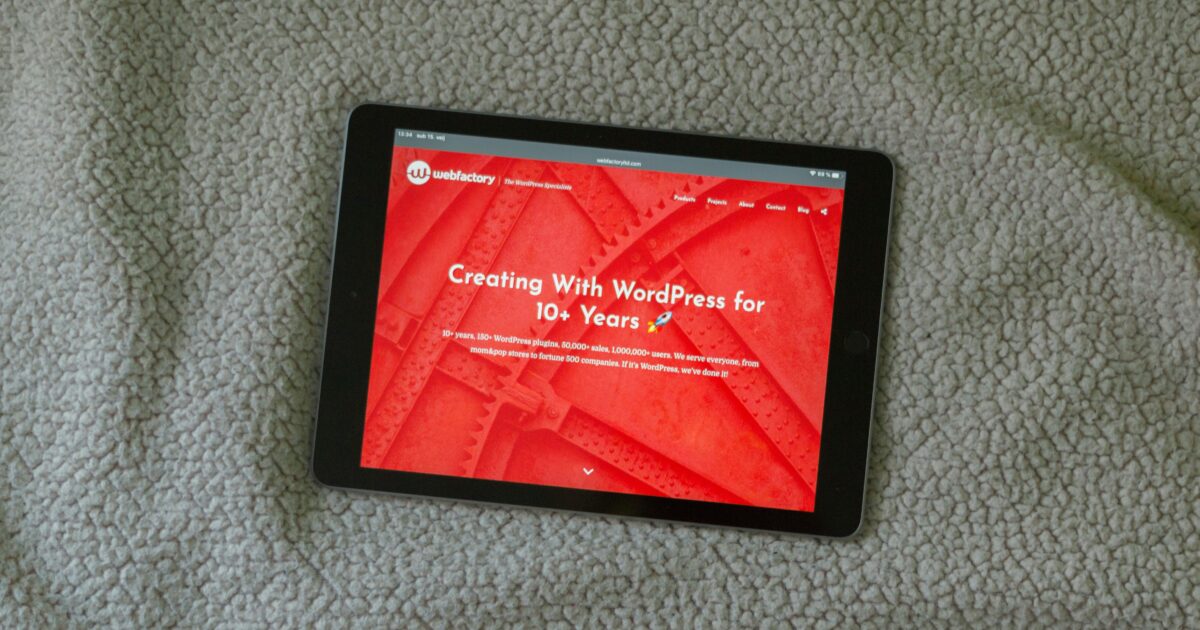
タブレット本体だけを購入したいと考えている方は多いです。
その際、どのような点で迷うのか、購入前によくある疑問について解説します。
使い方やお得に買う方法なども気になるポイントですが、特に支払い方法や初期設定、保証内容はしっかり確認したいものです。
分割払いは利用できるか
タブレット本体を単体で購入する場合でも、分割払いが利用できるかどうかは店舗や販売サイトによって異なります。
多くの家電量販店やオンラインショップでは、クレジットカードによる分割払いやショッピングローンの利用が可能です。
一方で、一部の通販サイトや特価品の場合は分割払いに対応していないこともあります。
分割払いを希望する場合は、事前に以下の点を確認しておくと安心です。
- 支払い方法の種類(クレジットカード・ローン・ペイ払いなど)
- 分割回数の選択肢
- 金利や手数料の有無
- 対象となる機種や価格条件
最新情報や各店舗のキャンペーンも比較すると、より自分に合った支払い方法を見つけやすくなります。
購入時の初期設定は必要か
タブレット本体だけを購入した場合、基本的に初期設定は自分で行う必要があります。
多くのメーカー製タブレットは、最初の電源投入時に案内画面が表示され、案内に従ってWi-Fi接続やGoogleアカウント、Apple IDなどの設定を進めます。
簡単な初期設定の流れをまとめると、下記のようになります。
| 手順 | 内容 |
|---|---|
| 1 | 電源を入れる |
| 2 | 言語の選択 |
| 3 | Wi-Fiの接続設定 |
| 4 | アカウント(Google/Apple)登録 |
| 5 | 利用規約への同意や追加設定 |
店舗によっては、初期設定サポートの有料サービスも用意されています。
自分での設定が不安な場合は、サポートサービスの利用を検討してみましょう。
保証や返品対応について
タブレット本体だけを購入した場合も、ほとんどの商品にはメーカー保証が付属します。
一般的には1年間のメーカー保証が標準ですが、販売店独自の延長保証サービスを提供している場合もあります。
返品対応については、購入先のポリシーによって異なるため注意が必要です。
購入時に確認しておきたいポイントは以下の通りです。
- メーカー保証期間
- 自然故障に対する対応範囲
- 水没・落下など故障時の対応
- 返品可能期間(未開封・開封済みの違いも含む)
- 返品時の手数料や送料負担
保証サービスや返品対応のルールは、オンラインショップと実店舗で異なることもあるため、公式サイトや店頭で必ず確認しておきましょう。
タブレット本体だけ買う場合の選び方ガイド
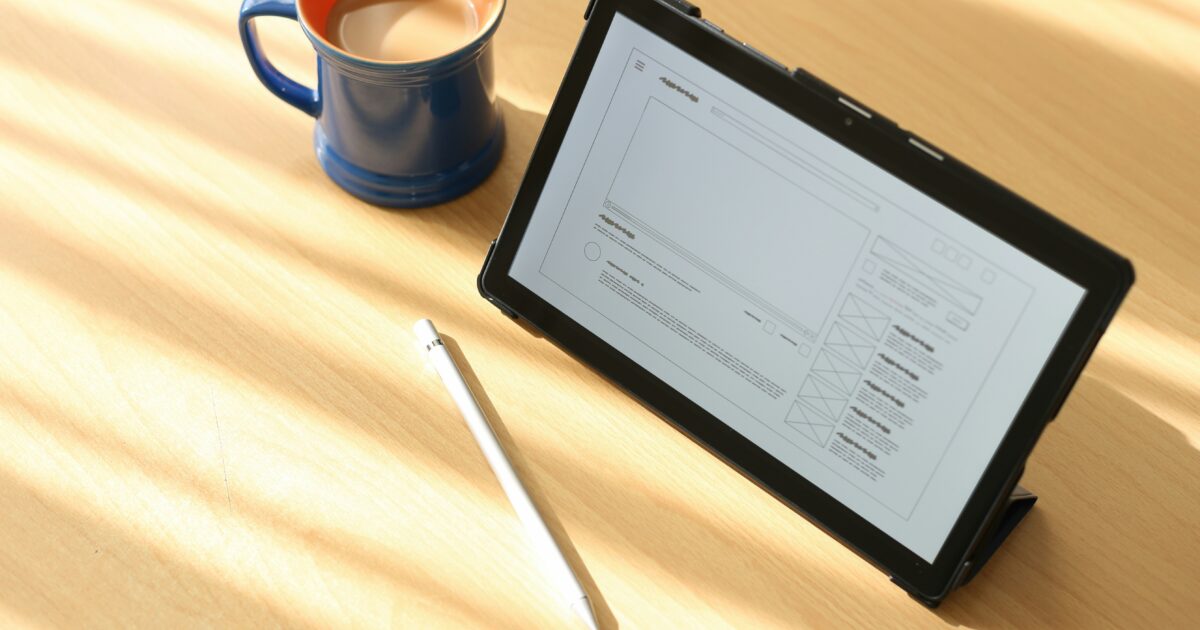
タブレット本体だけを購入する際は、自分の使い方やライフスタイルに合った機種を選ぶことが大切です。
キーボードやペンなどのアクセサリーが不要な場合、余計な費用をかけずに本体の性能に集中できるのがメリットです。
ここでは画面サイズ、ストレージ容量、OSごとの選択ポイントをわかりやすく解説します。
画面サイズの選び方
タブレットの画面サイズは使い勝手や持ち運びやすさに大きく関わるため、とても重要なポイントです。
7~8インチは、片手で持ちやすく軽量なので、外出先での読書や動画視聴におすすめです。
10~11インチは、動画鑑賞やウェブ閲覧、軽いお仕事用にバランスがよいサイズです。
12インチ以上になると画面が広い分、イラスト制作や資料作成など、パソコンに近い使い方ができますが、重たくなるため持ち運びには不向きです。
- 7~8インチ:小型・軽量で携帯性重視
- 10~11インチ:汎用性が高く家庭用にも向いている
- 12インチ以上:プロ用途やクリエイティブ作業向き
ストレージ容量の目安
タブレットに保存できるデータ量はストレージ容量で決まります。
最低限の使用なら32GBや64GBでも問題ありませんが、アプリを多く使ったり動画や写真を保存したい場合は128GB以上を選んだ方が安心です。
クラウドストレージを併用する場合は、本体の容量が小さくても大きな問題にはなりません。
用途ごとの目安をまとめると以下の通りです。
| 用途 | おすすめ容量 |
|---|---|
| ネットや読書中心 | 32GB~64GB |
| アプリやゲームを多用 | 128GB |
| 写真・動画保存重視 | 256GB以上 |
OS別の選択ポイント
OSはタブレットの動作や使えるアプリに大きく影響します。
主にAndroid、iPad(iPadOS)、Windowsタブレットの3種類があります。
Androidは自由度が高く、価格も幅広いのが特徴です。
iPadシリーズは操作性と安心感があり、アクセサリーやアプリも充実しています。
Windowsタブレットはパソコンに近い使い方ができ、ビジネス用途やOfficeアプリとの相性が良いです。
それぞれの特徴を比較して、自分に合ったOSを選びましょう。
タブレット本体だけを購入して使いこなすポイント

タブレット本体だけを購入して使いこなすためには、必要な機能や自分の用途をしっかり把握することが大切です。
他の付属品を一緒に購入しない分、自分に本当に必要なアプリや設定を厳選して導入することで、シンプルかつ快適に使用できます。
また、タブレット本体のみの場合でも、インターネット接続やアカウント設定など初期セットアップをきちんと行うことが重要です。
タブレット一つだけでも、映画や読書、ネット検索など多目的に活用できます。自分に合った使い方を見つけて、日常をより便利にしてみてください。

